Como Cadastrar Produtos com Conversão no Soften SIEM
Primeiro, acesse a aba Estoque e clique em Produto.
Clique em Novo (F2).
Em seguida, preencha o campo Código com uma numeração específica para controle interno de sua empresa ou deixe em branco, que o sistema preencherá automaticamente.
Na Descrição escreva o nome deste item.
Então, selecione qual é a Unidade deste produto no exemplo usaremos o produto Guaraná a qual a empresa usuária do sistema comercializa em duas formas Litro e Fardo, na unidade principal do produto deixamos definido LT (Litro).
Selecione o Grupo preencha com as informações que o sistema fornece ou cadastre um novo grupo e subgrupo.
O campo Fornecedor não é obrigatório, você pode clicar na lupa e selecionar o fornecedor.
No Código NCM, preencha então os 8 dígitos referentes. Você pode clicar na lupa para fazer uma pesquisa simples de códigos com descrições próximas do seu produto. Porém, confirme essa informação com seu fornecedor ou seu contador.
O Código CEST é um código complementar ao NCM, caso o produto possua é obrigatório o seu preenchimento para emissão de documentos fiscais.
O campo Preço de Custo também não é obrigatório, porém pode-se preencher esta informação caso queira.
Em seguida, com a informações preenchidas, clique em Salvar. E clique então em Ok.
Cadastre a tabela de Preço de Venda.
Selecione se a venda será à vista; a prazo; varejo ou parcela. Coloque a % e preencha o valor do preço.
Clique então em Enter no teclado, e veja que essas informações foram cadastradas.
Agora clique na opção Tipo de estoque selecionando a opção Conversão.
Clique na opção Unidade de conversão para cadastrar todas as variantes que esse produto possui.
Em Unidade selecione FD (Fardo), no Fator (peso) inserir a quantidade de Litros que o Fardo possui e no campo Ajuste (%) colocar a porcentagem que será calculada para venda desse produto sobre os itens dessa unidade, o campo Cód. Barra não é de preenchimento obrigatório. Após preenchidos os campos pressione a tecla ENTER.
Repita o processo com todas as unidade em que o produto é comercializado.
Feito isso fechar a tela da unidade de conversão e clique em Salvar e aguarde a mensagem “Item salvo com sucesso”. E clique então em Ok.

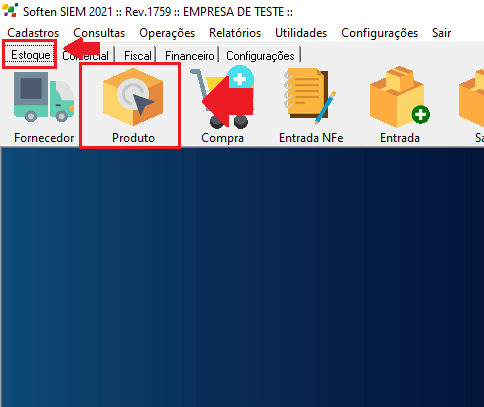
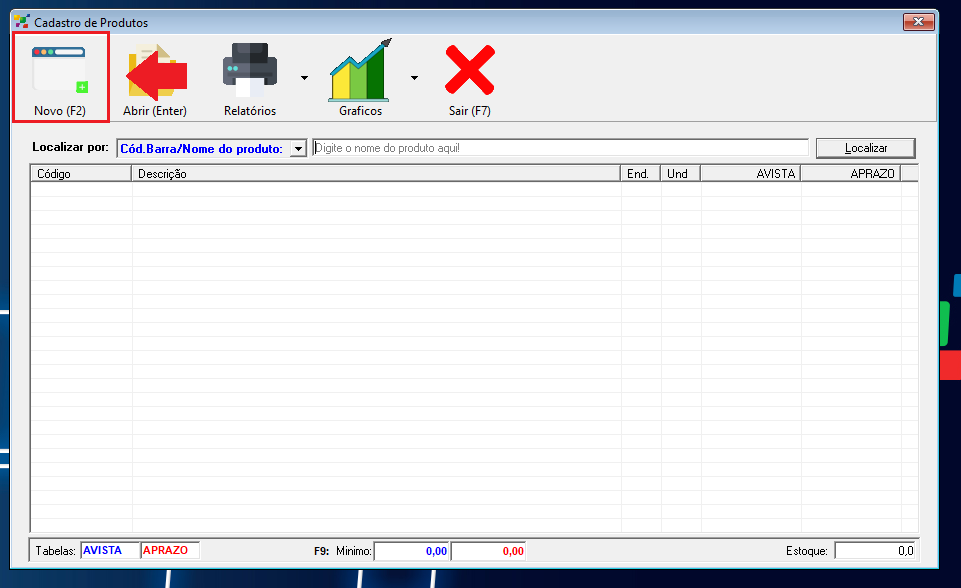
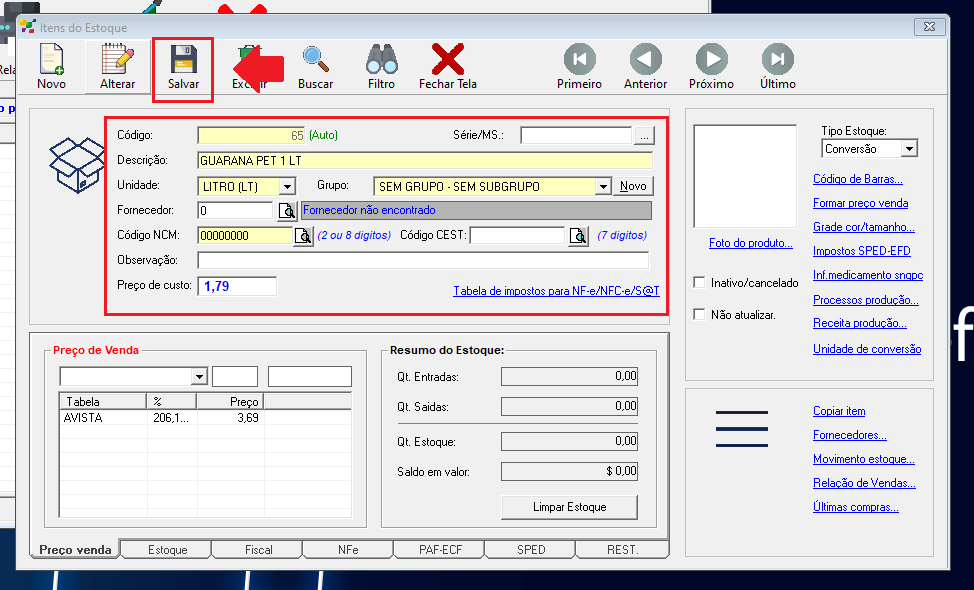
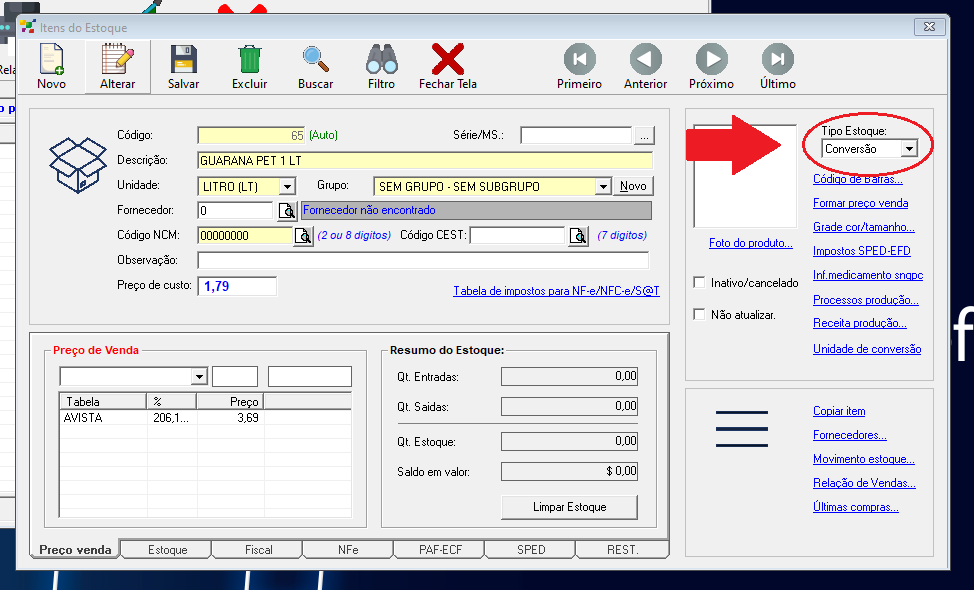
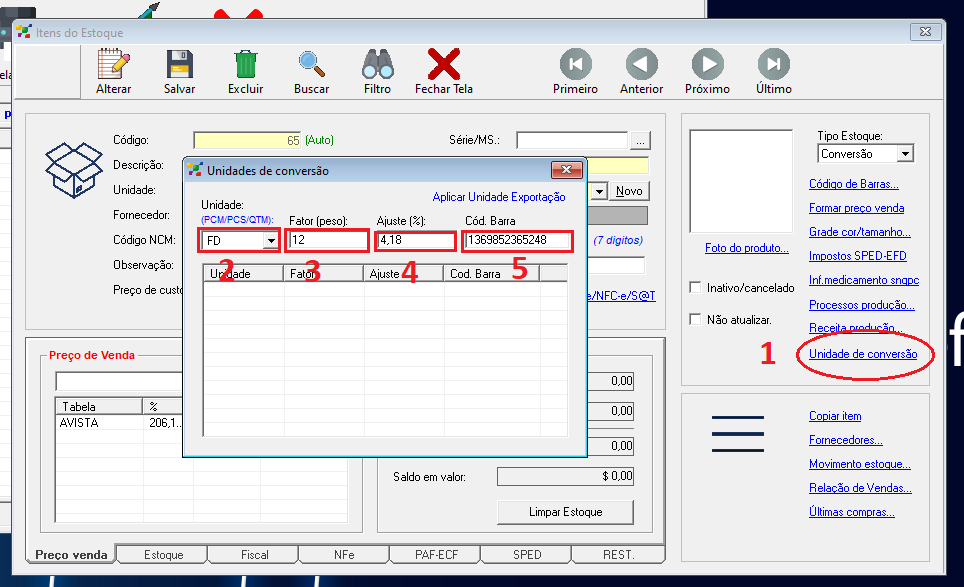
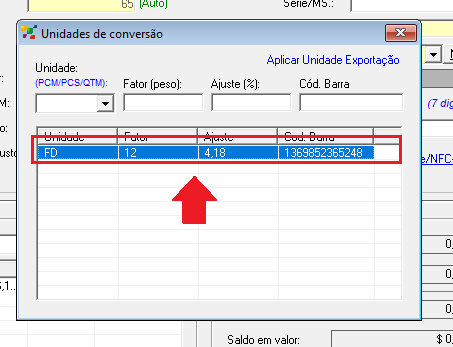
No Comments